قابلیت های جدید نسخه R1 نرم افزار ANSYS 2023
General
-
پنجره پیامها:
اکنون در پنجره پیامها (Message window)، گزینههایی برای فیلتر کردن پیامهای نمایش داده شده، براساس نوع پیام (خطا، هشدار و اطلاعات) و همچنین ادغام پیامهای مشابه، ارائه شده است.

-
کپی و جایگذاری یک object بین محیطهای مکانیکال:
قابلیت کپی و جایگذاری یک object بین محیطهای مکانیکال با استفاده از گزینههای Copy To Clipboard و Paste From Clipboard گسترش یافته است. در نسخههای قبلی، فقط امکان کپی کردن موارد Coordinate System، Contact، Joint و Named Selection امکانپذیر بود. این قابلیت اکنون شامل انواع گزینهها از جمله کنترلهای مش، شرایط مرزی و نتایج نیز است.
Graphics
-
Graph Display:
در نسخه جدید، در هنگام نمایش یک نتیجه، میتوانید محتوای پنجره Graph را در پنجره Geometry با استفاده از گزینه Graphics Toolbar Display Graph نمایش دهید.
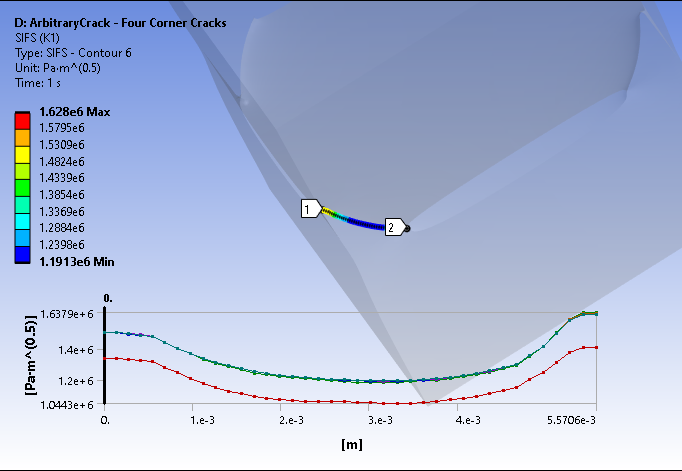
این ویژگی با استفاده از کلید G یا با استفاده از گزینه کلیک راست Display Graph نیز فعال میشود. پس از نمایش، میتوانید نمودار را در پنجره جابجا کنید. این قابلیت، امکان قرار دادن محتوای نمودار در عکسبرداریهای یک Viewport را میدهد.
-
Viewports:
اکنون گزینه جدید Composite Image to File در منوی کشویی گروه Insert در زبانه Home، برای ذخیره تصاویر اضافه شده است. این گزینه همانند گزینه Image to File عمل کرده و امکان ذخیره محتویات پنجره Geometry به عنوان یک فایل تصویری را فراهم میکند.
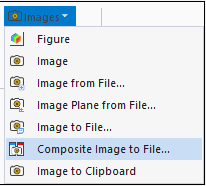
در این روش علاوه بر گزینههای مشابه روش Image to File، گزینههای اضافی Interior Borders و Exterior Borders نیز در زیر عنوان Multiviewport Screenshot Settings در دسترس است. این گزینهها مربوط به تنظیم حاشیههای اطراف و بین نمایشهای مختلف است.

شکل زیر نمونهای از تصویر ذخیره شده با استفاده از گزینههای Interior Borders و Exterior Borders را نشان میدهد.

-
اضافه کردن پنجره نمودار در تصاویر:
ویژگی Image to File Preferences در ذخیره تصاویر به روش Image to File و Composite Image to File شامل گزینه جدید Append Graph است.

با انتخاب این گزینه، نموداری از دادههای پنجره Graph در پایین تصویر ذخیره شده، اضافه میشود.


-
انتخاب المانهای داخلی با استفاده از Section Plane:
گزینه جدید Consider Section Planes When Mesh Picking در پنجره Option اضافه شده است.

این گزینه به کاربر امکان میدهد که گرهها، المانها و وجههای المان را از هندسههای درون مدل که قبل از اضافه کردن section plane قابل مشاهده نبودند، انتخاب نماید. در نسخههای قبلی برنامه، در زمان برش هندسه با section plane، المانها در هندسههای پنهان انتخاب میشدند و اساسا وجود section plane تشخیص داده نمیشد. این محدودیت در نسخه اخیر برطرف شده است.

Geometry
-
به روزرسانی انتخابهای مبتنی بر هندسه:
ویژگی جدید Scoping Wizard کاربر را قادر میسازد تا محدوده انتخاب شده مبتنی بر هندسه (فقط) را پس از به روزرسانی هندسه، شناسایی و دوباره برقرار نماید. در اینجا نمونهای از محتوای پنجره Scoping Wizard در مقایسه با گزینههای مربوطه در درختواره، همراه با حالتهای حل نشده، آورده شده است. این ویژگی، محدوده از دست رفته را شناسایی میکند و ابزارهایی را برای بازیابی خودکار محدوده در اختیار کاربر قرار میدهد.

هنگامی که یک ردیف در کاربرگ wizard انتخاب میشود، برنامه، نکات مرجع را در Legend نمایش داده و در پنجره نمایش نیز هندسه مربوطه را هایلایت میکند. منابع منطبق با رنگ سبز ترسیم میشوند، در صورتی که چندین مرجع برای انطباق موجود باشد، با رنگ زرد ترسیم میشوند، اگر مطابقتی در دسترس نباشد، مرجع با رنگ قرمز ترسیم میشود.

Materials
-
مواد هایپرالاستیک در تحلیلهای سازهای استاتیکی:
اکنون، در یک تحلیل سازهای استاتیکی (Static Structural analysis)، میتوان مرتبه مواد هایپرالاستیک را با استفاده از گزینه Nth Order برای مدلهای Polynomial، Yeoh، Ogden و Ogden Foam به صورت دستی تعیین نمود. این مرتبههای جدید نیز از برازش منحنی پشتیبانی میکنند.

Coordinate Systems
-
ایجاد مرکز مختصات در مرکز جرم:
اکنون میتوان یک سیستم مختصات که مبدأ آن در مرکز جرم هندسههای unsuppressed و جرمهای نقطهای قرار دارد، ایجاد نمود. همچنین میتوان، محور اصلی را با توجه به مرکز جرم تنظیم کرد.

Connections
-
فرمولاسیون ناحیه تماس:
برنامه از گزینه Small Sliding در فرمولاسیون MPC پشتیبانی میکند.

-
اتصالات:
دو ویژگی جدید Formulation و Relaxation Method در جزئیات Joint اضافه شده است. این ویژگیها کاربر را قادر میسازد تا الگوریتم تماس مورد نظر را مشخص کرده و حالت over constraints را حذف نماید. این ویژگیها فقط برای حل کننده Mechanical APDL پشتیبانی میشوند.

Mesh
-
حذف فیچرها برمبنای مش:
گزینه جدید Feature Suppress در زبانه مش اضافه شده است. از این گزینه جدید برای حذف برجستگیها یا تورفتگیهای هندسی مانند آرم استفاده میشود، که میتواند باعث اصلاح ناخواسته یا المانهای بیکیفیت در مش شود.

این برنامه، حذف را براساس ضخامت مولفه فرورفته/ برجسته بر روی هندسه تعیین میکند. ویژگی Source Selection شامل گزینههای زیر است.
Automatic: برنامه به طور خودکار مکانهای حذف را شناسایی میکند.
Defeature Faces: سطوح حذفی توسط کاربر روی مدل انتخاب میشود.
Parent Faces: سطوح اطراف نواحی حذفی توسط کاربر انتخاب میشود.

بعد از انتخاب هندسه، میتوان از گزینه پیشنمایش برای نمایش هندسهای که حذف خواهد شد، استفاده نمود. روی گزینه Feature Suppress کلیک راست کرده و Show > Suppressible Features را انتخاب نمایید.

-
کیفیت مش:
ویژگی Check Mesh Quality در زبانه Mesh یک گزینه جدید دارد: Mesh Quality Worksheet. این گزینه جدید کاربر را قادر میسازد تا کیفیت مش و همچنین مشکلات احتمالی را بهتر درک نماید. با انتخاب این گزینه، نمای جدولی زیر، نمایش داده میشود. همانطور که نشان داده شده، این پنجره خلاصهای از وضعیت مش را ارائه میدهد. این پنجره شامل دو زبانه Sheet (surface body) و solid است.
این پنجره همچنین شامل گزینههایی است که میتوان برای کسب اطلاعات بیشتر از آنها استفاده نمود. به عنوان مثال، گزینه Advanced View ستونهایی شامل درصد و مقدار المانهای failed شده دارد و همچنین وضعیت هشدار برای این المانها را نمایش میدهد. با کلیک راست کردن روی سلولهای جدول و انتخاب Named Selection group، میتوان المانهای مربوطه را مشاهده کرد.

-
Explicit Physics Preference:
اکنون، زمانی که ویژگی Physics Preference روی حالت Explicit تنظیم میشود، ویژگی Element Order از تنظیمات Quadratic برای مشبندی چهار وجهی پشتیبانی میکند. علاوه بر این، این ویژگی Target Aspect Ratio و Target Characteristic Length properties را در طول ایجاد مش چهار وجهی درجه دوم فعال میکند. در شکل زیر، این مش جدید برای حالتی که گرهها روی سطح منحنی قرار دارند، نشان داده شده است.


-
Mesh Diagnostics:
بعد از مشبندی مدل، مکانیزمهای جدیدی برای ایجاد Element Named Selection براساس کیفیت مش وجود دارد. همانطور که در زیر نشان داده شده است، میتوانید Named Selections را از پیامهای هشدار، محتویات موجود در پنجره Mesh Quality Worksheet، یا از mesh diagnostic Named Selections تولید کنید. برای مثال، منوی زمینه (راست کلیک) برای Named Selection که با استفاده از mesh diagnostics، ایجاد شده است، دارای گزینه جدید Select Mesh Clusters in Group است. وقتی گروه را انتخاب میکنید، میتوانید از ویژگی Walk (زبانه selection) برای بررسی و رسیدگی به عناصر با کیفیت پایین استفاده کنید.

-
انتخاب هندسه برای اکسترود از طریق Named Selections:
برای گزینههای Extrude و Revolveدر قابلیت Mesh pull، اکنون میتوان با استفاده از ویژگی Associate To Pull Geometry در گزینه Mesh Edit، اکستروژن یا دوران خود را به صورت خودکار در Named Selection انتخابی در محدوده بدنه، اعمال نمود.

همانطور که در شکل زیر نشان داده شده است، برنامه به طور خودکار تبدیلات را به Vertex Named Selection اعمال میکند.

vertex Named Selection به لبه تبدیل میشود. توجه داشته باشید که Edge Named Selections میتواند به سطوح و اجسام سطحی تبدیل شده و سطوح نیز به اجسام solid تبدیل شوند.

Symmetry
-
Multistage Cyclic Symmetry:
multistage cyclic symmetry اکنون از امکان اتصال یک Stage object با چندین Stage object دیگر پشتیبانی میکند:

از Steady-State Thermal نیز پشتیبانی میکند.

Analysis
-
Geometry Based Adaptivity:
برای تحلیل تغییر شکلهای کوچک، شرایط جدید Geometry Based Adaptivity اکنون در محیط مکانیکال در دسترس است. این شرایط جدید، امکان ثبت دقیق شکل هندسه در طول mesh adaptivity را فراهم میکند. برای کنترل بیشتر مشبندی مجدد، میتوان حداقل اندازه المان را در Adaptivity Remeshing Controls در زبانه Analysis Settings تعیین کرد. پیش فرض از Defeature Size تعیین شده در جزئیات مش استفاده خواهد شد.

شکل زیر را به عنوان یک نمونه در نظر بگیرید:

برای مثال، در هنگام بررسی تنش معادل، میتوانید مشبندی مجدد را که در مرحله حل رخ میدهد، مشاهده کنید. این مسئله، دقت را با هزینههای محاسباتی بسیار کمی، بهبود میبخشد.

دانلود نرم افزار ANSYS 2023 R1
Coupled Field Analyses
Solution Information
Charge Residuals ویژگی جدید Solution Information در نسخه اخیر است. این ویژگی، کاربر را قادر میسازد تا plot charges را برای راهحلهای غیرخطی که یا همگرا نمیشوند یا در طول حل قطع شدهاند، بازیابی کند.

المانهای خطی جدید برای تحلیل کوپله سازهای – حرارتی
برای تحلیل کوپله، این برنامه از عنصر SOLID226 (یک عنصر مرتبه بالا) استفاده میکند که در صورت ایجاد المان خطی، گرههای میانی حذف میشوند. در حال حاضر، برای کوپلینگ structural-thermal، برنامه از المان SOLID225 استفاده میکند.
System Coupling Support
تحلیلهای کوپله از System Coupling Region در صورت وجود فیزیکهای سازهای یا حرارتی و یا هر دو، پشتیبانی میکند.
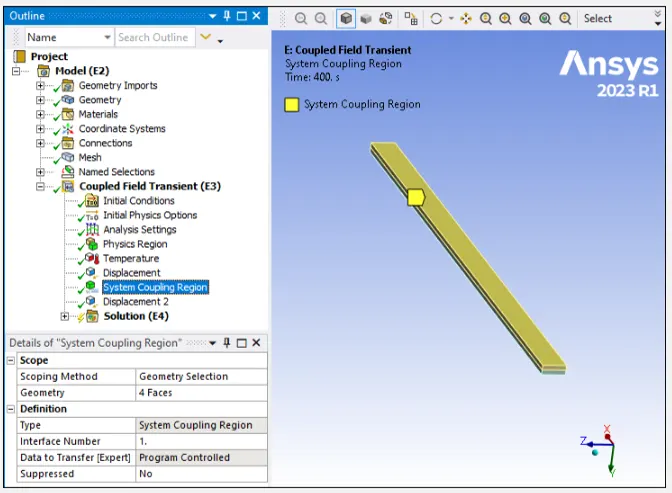
تحلیل کوپله الکترواستایک – سازه
تحلیل کوپله استاتیکی اکنون از کوپلینگ بین فیزیک الکترواستاتیک و سازهای پشتیبانی میکند. اکنون امکان تعامل بین فیزیک الکترواستاتیک و سازهای از طریق کوپل نیروی الکترواستاتیکی فراهم شده است. علاوه بر این، این تحلیل کوپله استاتیکی میتواند به عنوان یک سیستم بالادستی برای تحلیلهای کوپله هارمونیک پیشتنیده استفاده شود.

تحلیل الکترواستاتیک مستقل
اکنون میتوان از سیستم Coupled Field Static برای انجام تحلیل الکترواستاتیکی مستقل استفاده نمود.

رسانش الکتریکی در تحلیل کوپله گذرا
تحلیل کوپله گذرا در نسخه جدید از فیزیک الکتریک پشتیبانی میکند. این قابلیت، امکان برقراری تعامل بین رسانش حرارتی و الکتریکی برای شبیهسازی اثرات ترموالکتریک و همچنین کوپل کردن فیزیک سازهای با هدایت ترموالکتریک را فراهم میکند.

شرط مرزی PML در تحلیل کوپله گذرا در فیزیک آکوستیک
تحلیل کوپله گذرا در نسخه جدید از ویژگیهای PML و Irregular PMLدر Artificially Matched Layers در صورتی که فیزیک روی آکوستیک تنظیم شده باشد، پشتیبانی میکند.

بارگذاری چند مرحلهای در تحلیل کوپله هارمونیک
تحلیل کوپله هارمونیک اکنون از قابلیت تعیین چندین مرحله بارگذاری با استفاده از ویژگی Multiple Steps در جزئیات Analysis Settings پشتیبانی میکند. هنگامی که این ویژگی را روی Yes تنظیم میکنید، میتوانید انتخاب کنید که کنترل گامها با RPM یا Load Step تعریف شود.

Harmonic Analyses
تحلیل کوپله هارمونیک
اکنون، وقتی چندین مرحله را در طول یک تحلیل کوپله هارمونیک، آکوستیک هارمونیک یا هارمونیک مشخص میکنید، تحلیل از موارد زیر پشتیبانی میکند:
-
فاصله فرکانسی Octave Band

-
نیروهای اعمالی به یک Vertex
-
بارگذاری شتاب و جابجایی هنگامی که ویژگی Base Excitation روی Yes تنظیم شود.

-
در تحلیل هارمونیک (فقط MUSP) با روش حل Mode-Superposition، گزینههای جدیدی برای ویژگی Step Selection Mode در Commands (APDL) وجود دارد که به کاربر امکان میدهد گام مشخصی را برای اجرای دستورات تعیین نماید.

Linear Dynamics
تحلیل Substructure
اکنون میتوان حداکثر تعداد بردارهای بار که در طول Substructure Generation تولید شده را با استفاده از ویژگی Number of Load Vectors، در Analysis Settings، برای بهبود عملکرد و کارایی، مشخص یا محدود کرد. این مقدار نمیتواند کمتر از تعداد بارهای تعریف شده در تحلیل باشد.

تحلیل Random Vibration
ویژگی Step Selection Mode در Commands (APDL) اکنون در تحلیل Random Vibration پشتیبانی میشود. این ویژگی گزینههای Random Vibration Solution و Participation Factors Calculation را ارائه می دهد. گزینه Random Vibration Solution دستورات Commands (APDL) را در فایل ورودی حل کننده قبل از دستور SOLVE و گزینه Participation Factors Calculation دستورات Commands (APDL) را در فایل ورودی حل کننده قبل از دستور PFACT (participation factors calculation) برای هر بار، مینویسد.

انتخاب مود براساس Modal Effective Mass
اکنون، هنگامی که یک پاسخ هارمونیک یا تحلیل سازهای گذرا را با استفاده از یک تحلیل مودال بالادستی ایجاد میکنید، جزئیات Analysis setting شامل گزینه جدید Mode Selection Method است. این ویژگی به کاربر امکان میدهد که مودها را برای mode expansion براساس نسبت Modal Effective Mass به جرم کل انتخاب نماید، یعنی فقط مودهای انتخابی در mode-superposition تحلیل هارمونیک یا تحلیل گذرا شرکت میکنند. این قابلیت کاربر را قادر می سازد تا عملکرد پس پردازش نتایج مودال را بهبود بخشیده و اندازه فایل را کاهش دهد.

حالت پیش فرض On Demand Expansion
در طول تحلیل Mode Superposition، ویژگی On Demand Expansion اکنون به طور پیش فرض روی Program Controlled تنظیم شده است. سپس برنامه میتواند آن را به طور خودکار برای سناریوهای پشتیبانی شده برای بهبود عملکرد حل، فعال کند.
Structural Optimization Analyses
روش بهینهسازی توپولوژی
تحلیل Structural Optimization اکنون روش بهینهسازی Topography Optimization را پیشنهاد میدهد.

با این روش میتوان بهینهسازی شکل پوسته را با جابجایی گرههای مش انجام داد.

روش بهینهسازی ترکیبی
اکنون میتوانید چندین Optimization Regions را مشخص کنید و برای هر کدام روشهای بهینهسازی متفاوتی را تعیین کنید. روشهای پشتیبانی برای این قابلیت عبارتند از: level set،mixable density، shape optimization, و topography method. هنگام استفاده ترکیبی از این روشها، میتوانید به تعداد مورد نیاز Optimization Region تعریف کنید و محدودیتهای تولید را به هر کدام اضافه کنید.

روش Mixable Density
روش Topology Optimization – Mixable Density اکنون از:
-
Housing manufacturing constraint

-
استفاده از بارگذاری حرارتی در بالادست تحلیل سازهای
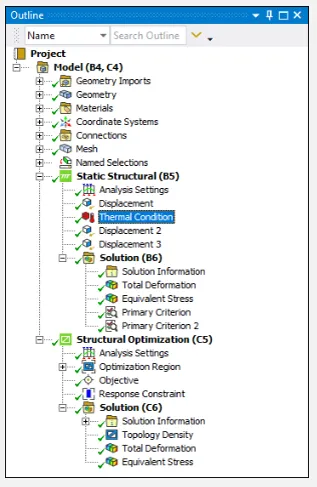
روش بهینهسازی شکل
روش Shape Optimization از قیدهای طراحی (Design Constraints) Cyclic Repetition و Symmetry پشتیبانی میکند.

Solution
تنظیمات حل برای Distributed Compute Services (DCS)
گزینه جدید Download results automatically after solve در تنظیمات پیشرفته Solve Process Settings اضافه شده است. این گزینه امکان دانلود خودکار نتایج پس از تکمیل حل DCS (در حالت remote) را فراهم میکند. علاوه بر این، اگر سیستمها به هم لینک شده باشند به طوری که امکان ارسال همزمان وجود داشته باشد، دانلود نتایج مستقل از ارسال انجام میشود. در نتیجه، برخلاف فرآیند حل همزمان که در حالت RSM در دسترس است، در این مدل، حل سیستم پایین دستی نیازی به انتظار برای دانلود کامل نتایج سیستم بالادستی ندارد.

امکانات حل در حالت DCS
سرشاخه Solution شامل دو گزینه جدید Reconnect Job و Clear data on DCS server که فقط زمانی میتوانید آنها را اجرا کنید که برنامه DCS را به عنوان هدف راه دور خود، مشخص کنید. گزینه Reconnect Job کاربر را قادر می سازد به آخرین کار ارسال شده در DCS برای سیستم فعلی وصل شود و گزینه Clear data on DCS server به کاربر امکان می دهد تمام فایل های خروجی آخرین کار DCS روی سرور را حذف کنید. پاک کردن داده ها به شما کمک می کند فضای دیسک سرور راه دور را مدیریت کنید. این گزینه پس از دانلود نتایج در دسترس است و تا زمانی که حل دیگری را انجام ندهید در دسترس باقی می ماند.

Results and Post Processing
پراب فاصله سطوح تماس (Rigid Dynamics Only)
اکنون پراب جدید Contact Distance در تحلیل دینامیک صلب در دسترس است. این پراب، فاصله بین سطوح contact و target در ناحیه تماس را، در هر نقطه زمانی، نمایش میدهد. نتایج پراب در پنجرههای نمودار و جدول ارائه میشود. پس از ارزیابی، این نتیجه با خط قرمز بین سطوح تماس نشان داده میشود. میتوانید انیمیشن تغییر فاصله سطوح تماس در طول زمان را مشاهده کنید.

نمایش بردار نیروهای الکترواستاتیکی
در نسخه جدید از دو گزینه Total Electrostatic Force/Directional Electrostatic Force در بخش نتایج تحلیلهای کوپله استاتیکی و هارمونیک پشتیبانی میشود. با انتخاب این گزینهها میتوان اندازه و مولفههای (X، Y، Z) بردار نیروهای الکترواستاتیک را به صورت کانتور مشاهده نمود.

گزینه Separating Result Data by Entity
در بخش نتایج، گزینه Separate Data by Entity اضافه شده است. این ویژگی به کاربر امکان میدهد که مقادیر حداقل و حداکثر را در هر محدوده انتخاب شده برای نمایش نتیجه مانند دو تا جسم، سه تا سطح و یا پنج تا المان، نشان دهد.

سپس برنامه این مقادیر را (بدون نمایش مقادیر کلی) در پنجره جدول نمایش میدهد.

